方法
隙間のキャリブレーション ルールに従っていない可能性があるキャリブレーション ポイントを特定して更新する
サマリー
Esri Roads and Highways では、ルートに隙間が存在する場合にルートの編集操作がルートのキャリブレーションに与える影響についてキャリブレーション ルールを設定できます。 以下では、このような隙間のキャリブレーション ルールが、ルートの中間で [ルートの廃止] または [ルートの再割り当て] が実行されたときに適用されない可能性があるシナリオを説明します。 このシナリオでは、隙間の両側 (上流部分と下流部分) のメジャー値が編集の結果として変更されないままになっています。
注意: この問題は Esri Roads and Highways 10.5 パッチ 1 以降では発生しなくなりましたが、Esri Road and Highways 10.5 以前で実行されたあらゆる編集が、隙間のキャリブレーション ルールに従っているかどうかを確認する必要があります。
Esri サポートに問い合わせるときは、「TFS 51854: 反転後にルートの中間部分を再割り当てすると、ルートの下流部分に対して正しくない隙間のキャリブレーション方法が適用されます。」をご参照ください。
手順
ルートの中間で廃止を実行した場合の隙間のキャリブレーションの問題
- 次のスクリーンショットには、ルートの中間で廃止が実行される前のキャリブレーション ポイント (ピンク色で表示) が示されています。
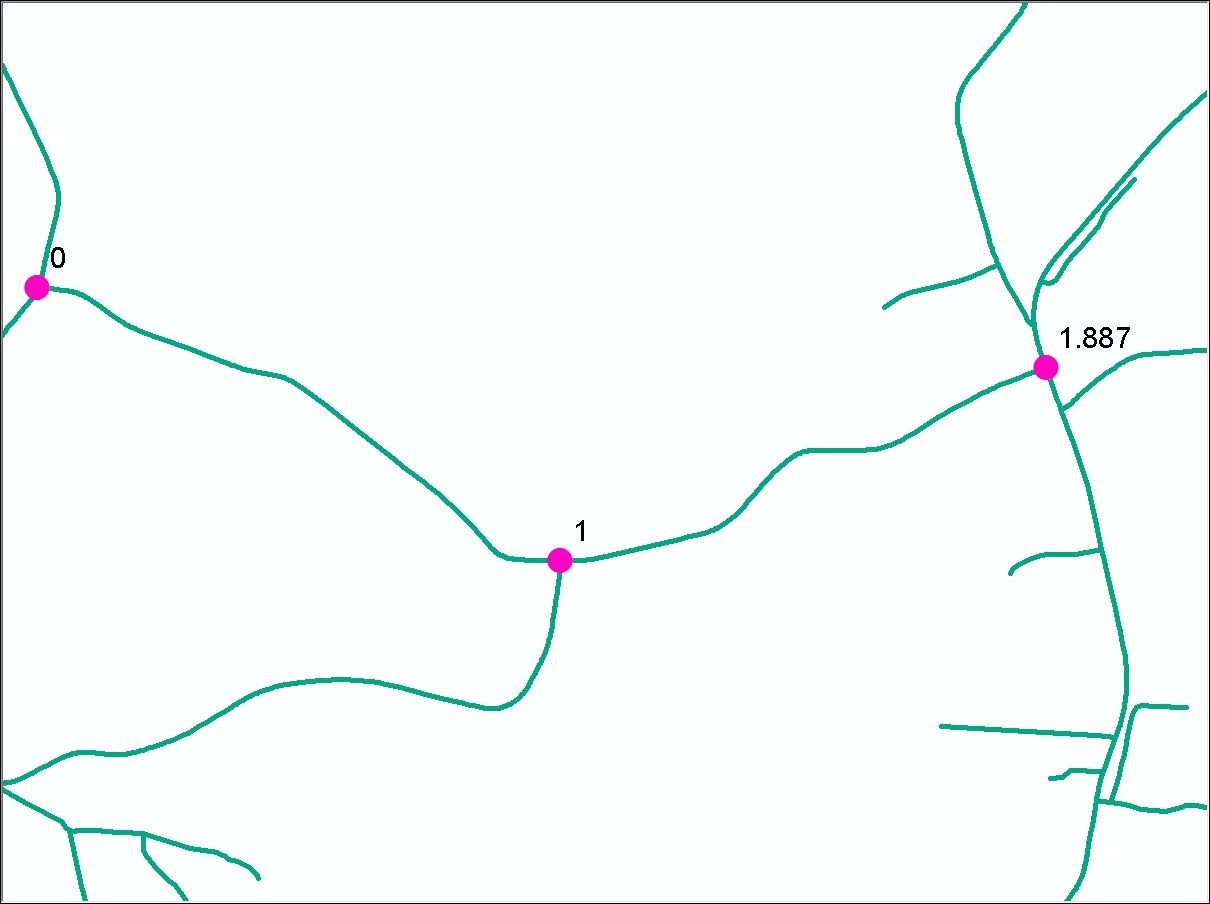
- この LRS ネットワークの [LRS ネットワーク プロパティ] では、[ユークリッド距離の追加] が [隙間のキャリブレーション] ルールとして設定されています。
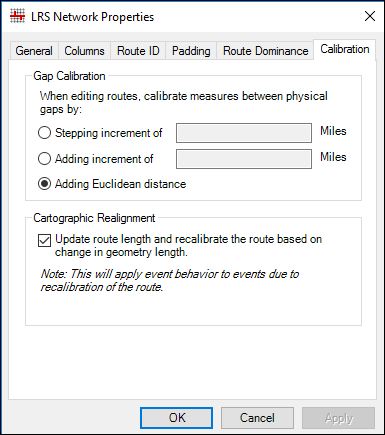
- 廃止で使用されるパラメーターを次に示します。 薄いピンク色の点と紫色の点の間にあるルート部分 (始点メジャー 1.1 マイル ~ 終点メジャー 1.3 マイル) が廃止されます。
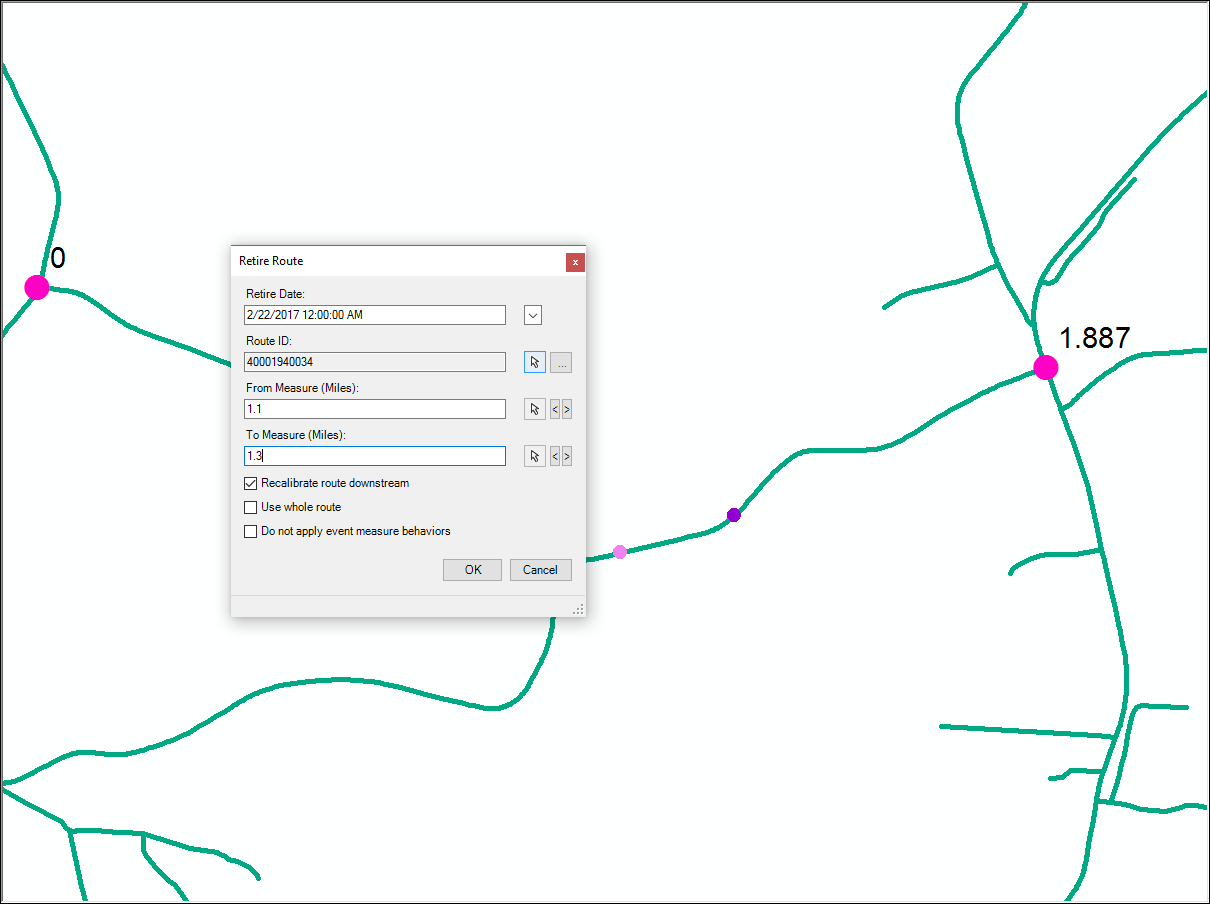
- [ルートの廃止] ツールが実行された後の出力を次に示します。 ルートの一部が廃止されて、ルートの中間に隙間ができたことに注目してください。
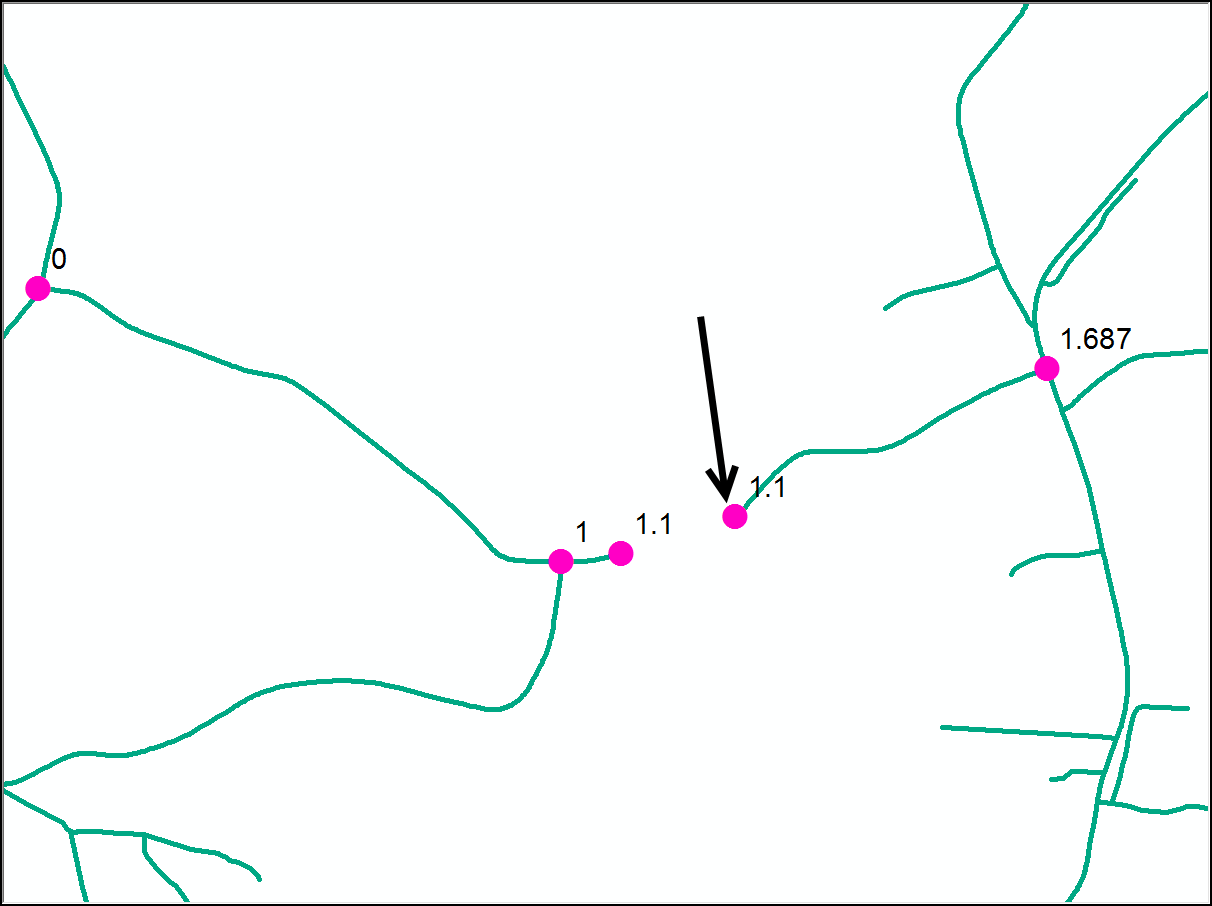
- 隙間のキャリブレーション ルールでは、隙間の終点 (隙間の下流部分、つまりこの例では隙間の右側) にあるキャリブレーション ポイントには、隙間の始点から終点までのユークリッド距離が含まれる必要があると規定しています。 この例では、隙間の始点から終点までのユークリッド距離は 0.2 マイルであるため、隙間の終点にあるキャリブレーション ポイントのメジャー値は 1.3 マイルである必要があります。 しかし、隙間の終点にあるキャリブレーション ポイントは 1.1 マイルを示しています。
隙間のキャリブレーション ルールに従っていない可能性があるキャリブレーション ポイントを特定する手順
- Calibration_Point レイヤーを ArcMap に追加し、Esri Roads and Highways エクステンションがアクティブであることを確認します。 下の例では、メジャー値として 0.5 が表示された 2 つのキャリブレーション ポイントが隙間の両側にあります。 この隙間は、ルートの中間におけるルートの一部の廃止によって作成されたものです。

- 時間フィルターが有効な日付に設定されていることを確認します。 たとえば、次のように指定します。
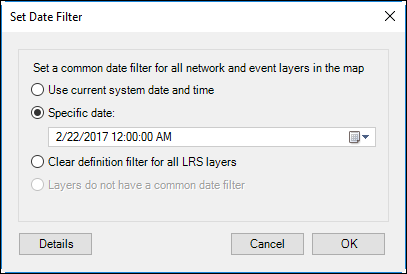
- [解析] ツールボックス → [統計情報] ツールセット の順に移動して [頻度 (Frequency)] ジオプロセシング ツールを開きます。 下図に示すように、[頻度フィールド] パラメーターの入力として [RouteId] フィールドと [Measure] フィールドをオンにします。 出力には、テンポラリ ジオデータベースを指定できます。
注意: このツールを実行するには ArcGIS Desktop Advanced ライセンスが必要です。
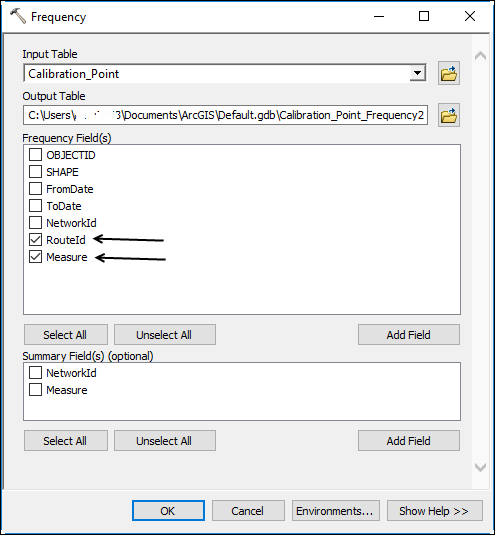
- 出力テーブルを開きます。
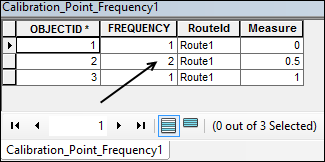
- 出力テーブルで、頻度値が 1 未満であることを示す [RouteId] と [Measure] の組み合わせは、その RouteId の場所で複数のキャリブレーション ポイントが同じ値を持っていることを意味しています。 例に示すとおり、RouteId が Route1、メジャー値が 0.5 の場合、頻度値は 2 になっています。 上記の図内で、実際に隙間の両側にあるキャリブレーション ポイントが 0.5 という同じ値を持っていることを確認します。
隙間のキャリブレーション ルールに従っていない可能性があるキャリブレーション ポイントを更新する手順
- データのジオデータベース バージョンを作成し、新しいバージョンを使用してこのワークフローを実行します。
- 隙間の両側にあるキャリブレーション ポイントが同じ値を持っているルートの場所を特定したら、[キャリブレーション ポイントの編集] ツールを使用して、隙間の終点 (隙間の下流部分) にあるキャリブレーション ポイントを編集します。 ここでは、隙間の始点のメジャー値と隙間の全長のユークリッド距離を合計した値に等しくなるようにそのメジャー値を設定します。 この例では、隙間の終点にあるキャリブレーション ポイントは 1.3 になります (隙間の始点にあるキャリブレーション ポイントは 1.1、隙間の始点から終点までのユークリッド距離は 0.2 であるため、更新後のメジャー値は 1.1 + .2 = 1.3 で表されます)。
![]()
- [下流部分を再キャリブレーション] オプションがオンになっていることを確認します。 これにより、差分 (変化、つまり、このシナリオではメジャー値の増加) が、編集対象であるキャリブレーション ポイントの下流部分に追加されます。
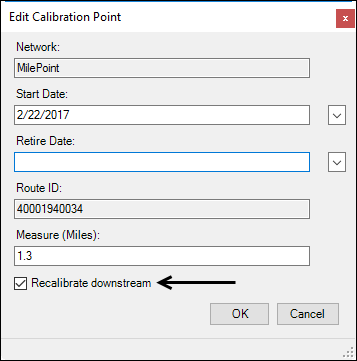
- 下図に示すように、差分 0.2 が、ルートの隙間の下流部分に沿って各キャリブレーション ポイントに追加されます。
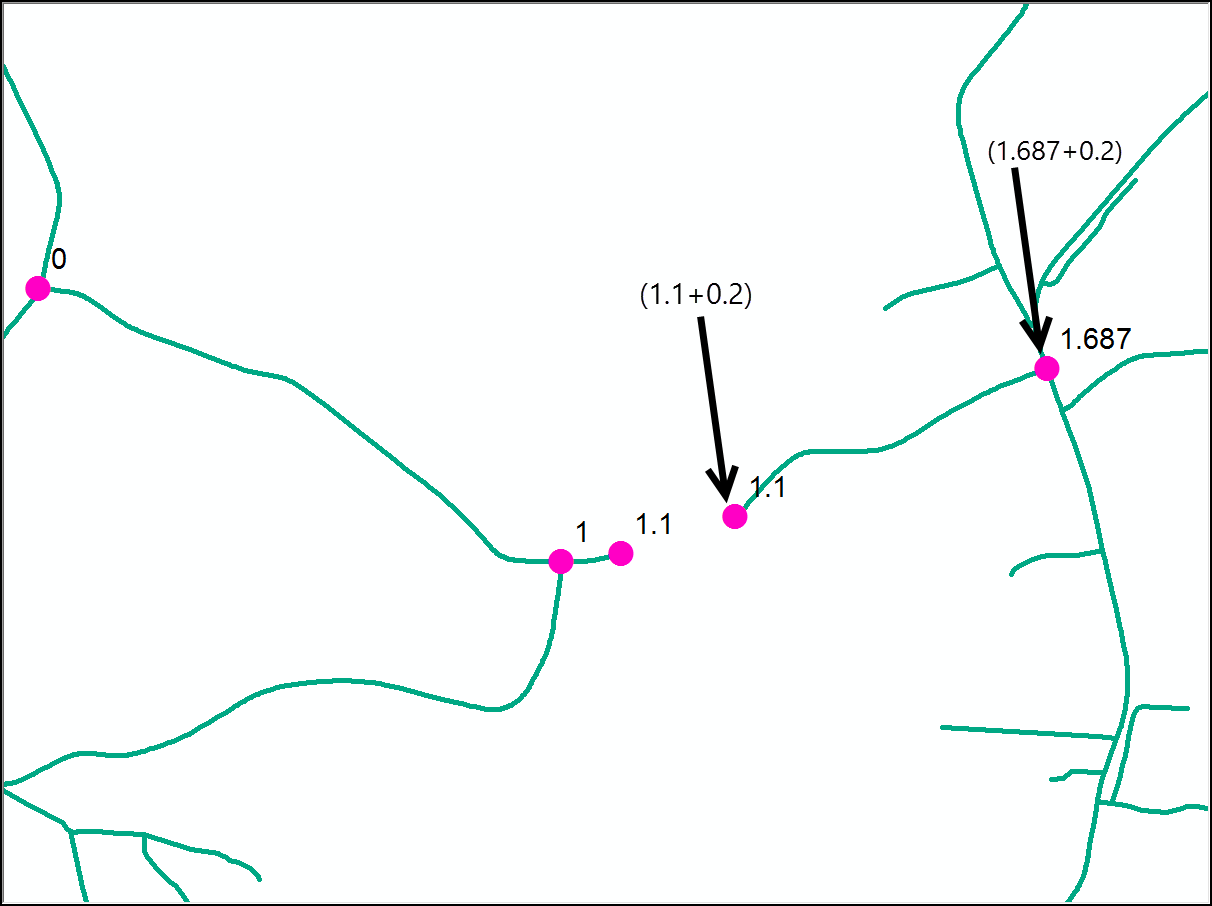
- [更新の適用] ツールを実行して、キャリブレーション ポイントの編集の影響を受けるイベントを更新します。
![]()
- 変更が所定どおりであることを確認してから、編集内容を保存します。 [リコンサイル] および [ポスト] 処理を使用して、これらの変更を親バージョンと同期させ、コンテンツの品質管理ワークフローを継続します。
記事 ID:000015436
ArcGIS の専門家からヘルプを受ける
Esri Support アプリのダウンロード